Ukuran foto seringkali dijadikan acuan ketika kalian ingin mengedit atau mencetak foto tersebut menjadi sebuah hardcopy.
Melalui detail ukuran ini, tentu akan mempengaruhi kualitas dari segi resolusi dan ketajaman foto tersebut. bagi yang ingin tahu cara melihat ukuran foto di iPhone, kita sudah buatkan ulasan lengkapnya dibawah ini.
iPhone memang dikenal memiliki kamera yang bagus, hasilnya sangat jernih dan juga tajam. Karena keunggulannya tersebut, kita sering kali penasaran seperti apa detail informasi foto kenapa iPhone bisa setajam seperti itu.
Sedangkan android kita bisa melihat rincian data tersebut di menu “Galeri“, tinggal buka preview fotonya kemudian klik opsi “Tentang Foto“, maka sistem akan menampilkan detail informasi hasil tangkapan tersebut.
Yang jadi masalah adalah iPhone sendiri tidak memiliki fitur rincian ini, padahal secara fungsi peran rincian informasi foto dapat memudahkan pengguna dalam kondisi-kondisi tertentu.
Untuk itu tim Kompiwin bakal berikan kalian tips cara melihat ukuran foto di iPhone secara detail tanpa perlu menggunakan aplikasi.
Cara 1 : Melihat Ukuran Foto di iPhone Tanpa Aplikasi
Bisa dibilang pengguna harus melakukan tweak tips dalam mengakali fitur Informasi foto ini muncul.
Secara garis besar langkahnya adalah kita pindahkan foto tersebut kedalam file memori iPhone, setelah foto berhasil dipindahkan nantinya tap tahan supaya muncul menu “Info“.
Klik menu tersebut untuk memunculkan detail informasi dari hasil tangkapan foto. Untuk lebih detail silahkan ikuti cara di bawah ini:
- Silahkan kamu buka galeri iPhone.
- Buka preview foto yang akan kamu lihat detail ukurannya.
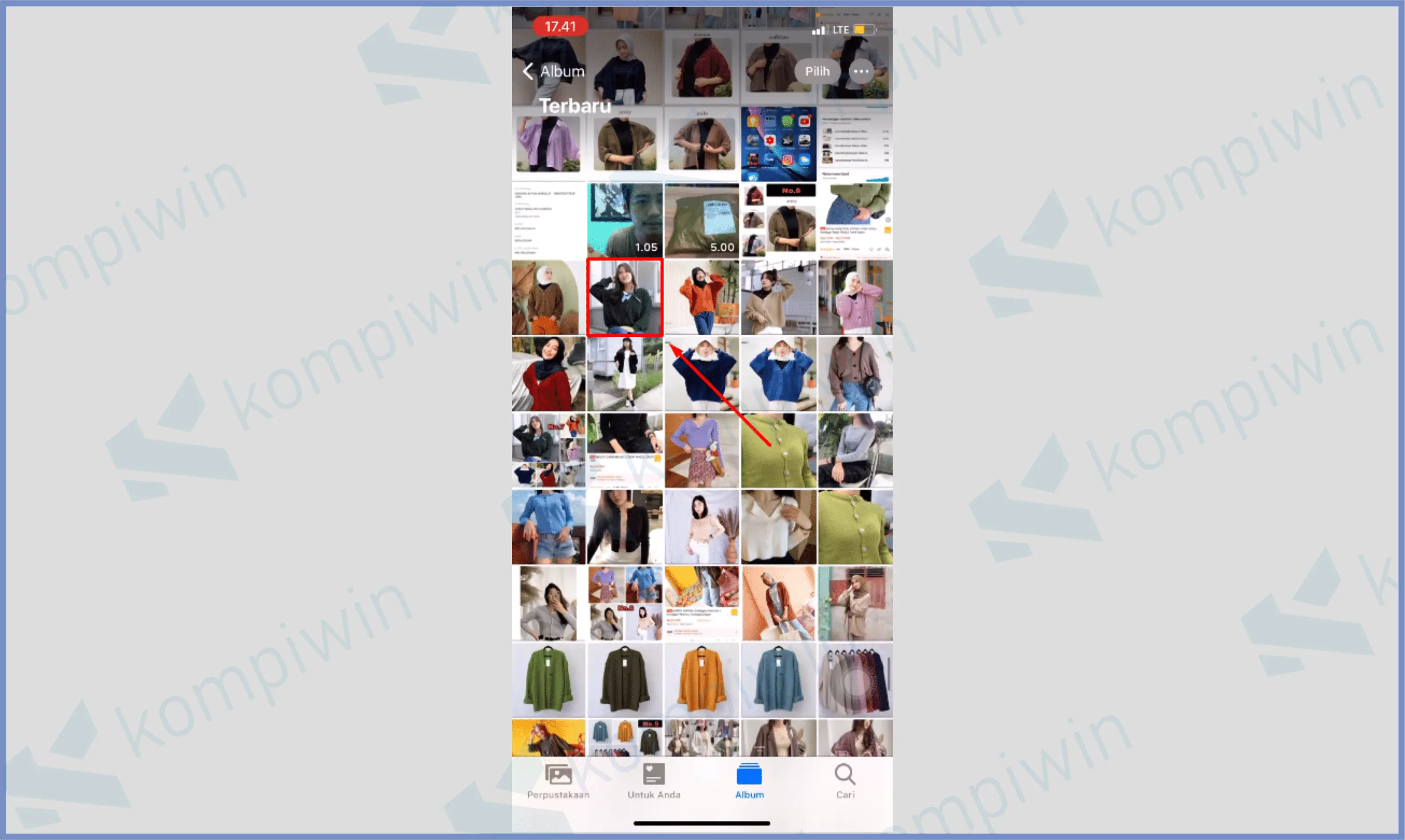
- Ketuk tombol Bagikan yang ada di pojok kiri bawah.
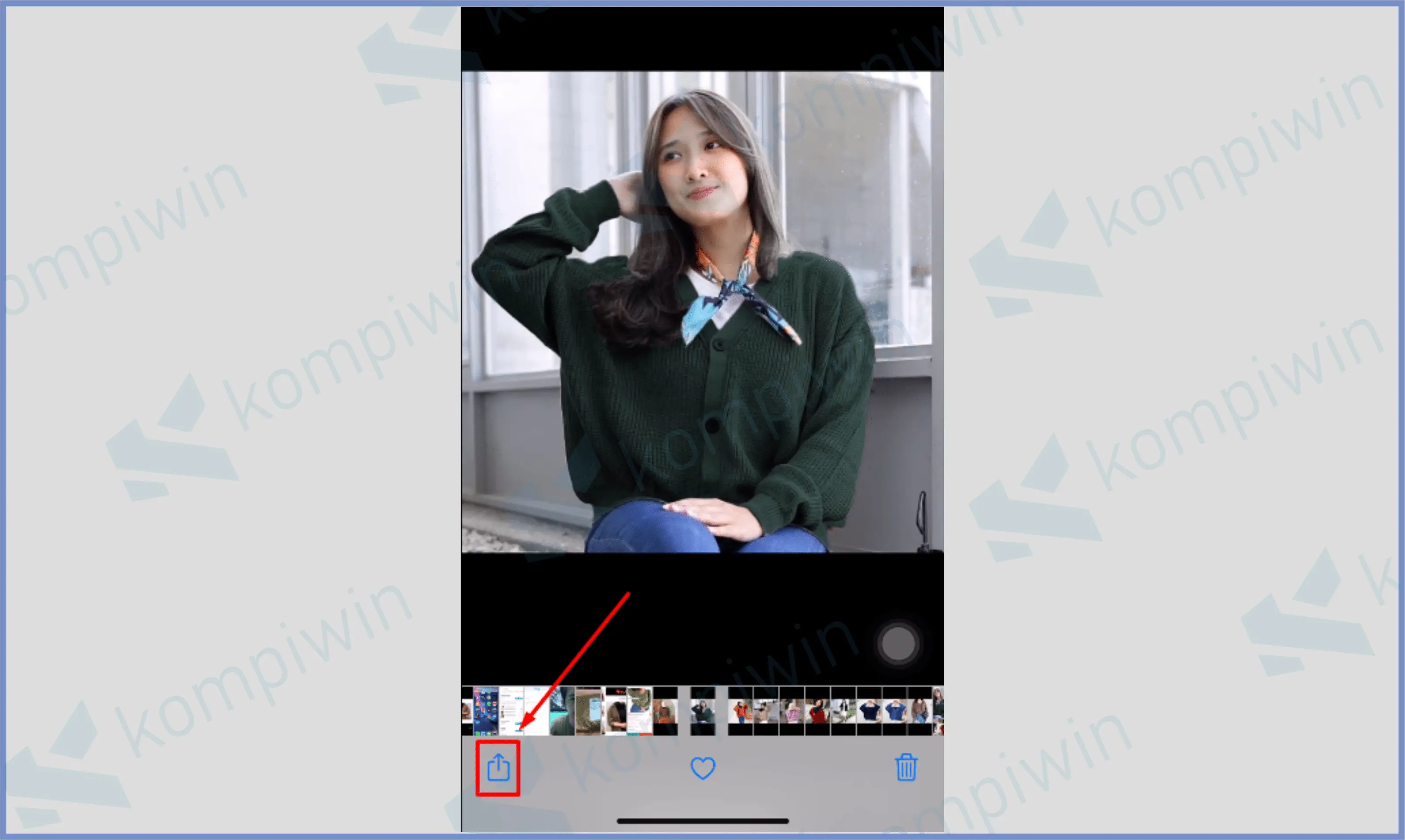
- Scroll kebawah sampai ketemu tombol Simpan ke File.
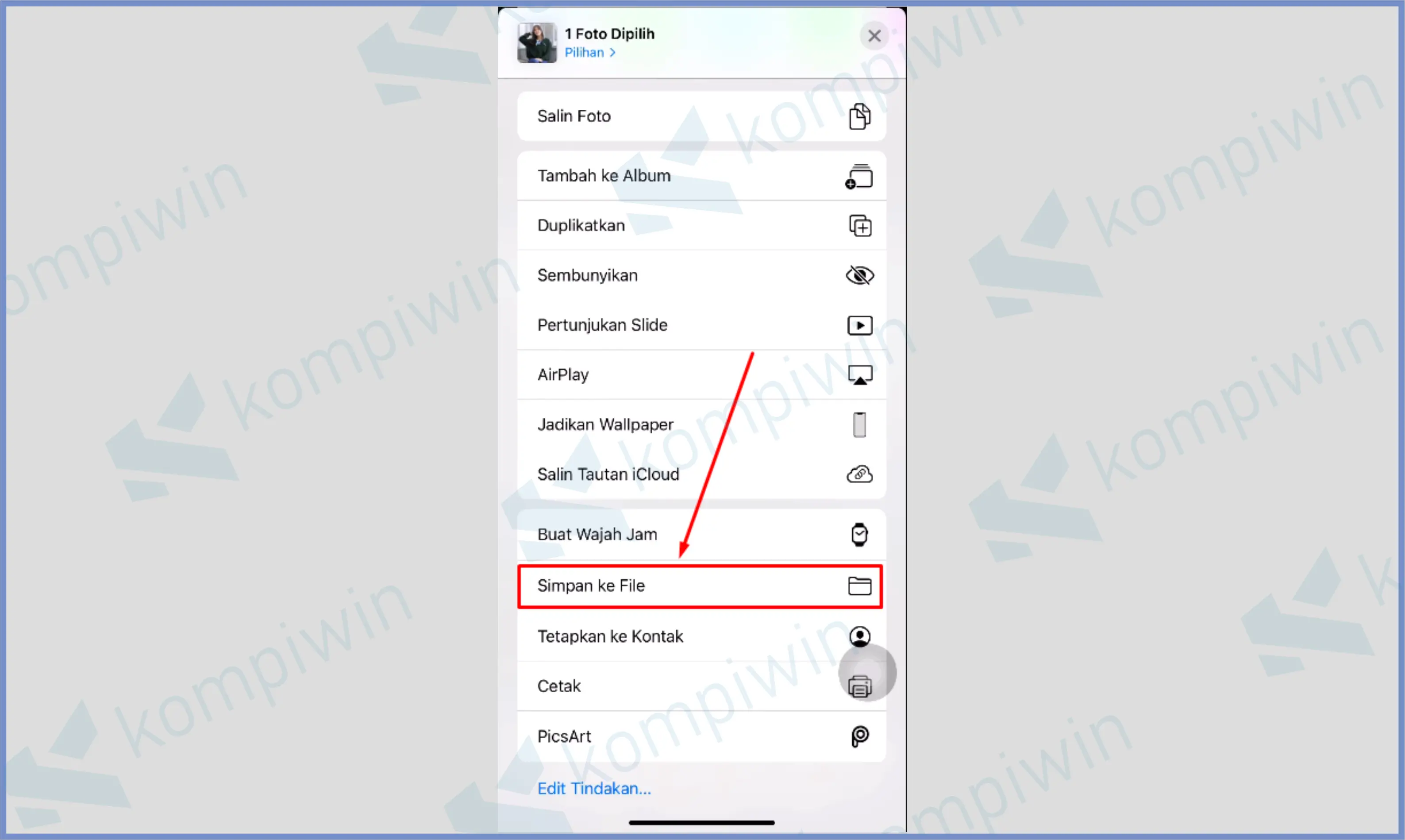
- Jangan pilih iCloud drive, tetapi kamu pilih saja Di iPhone Saya.
- Konfirmasi tombol Simpan untuk memastikan file tersebut benar-benar tersimpan dalam memori perangkat.
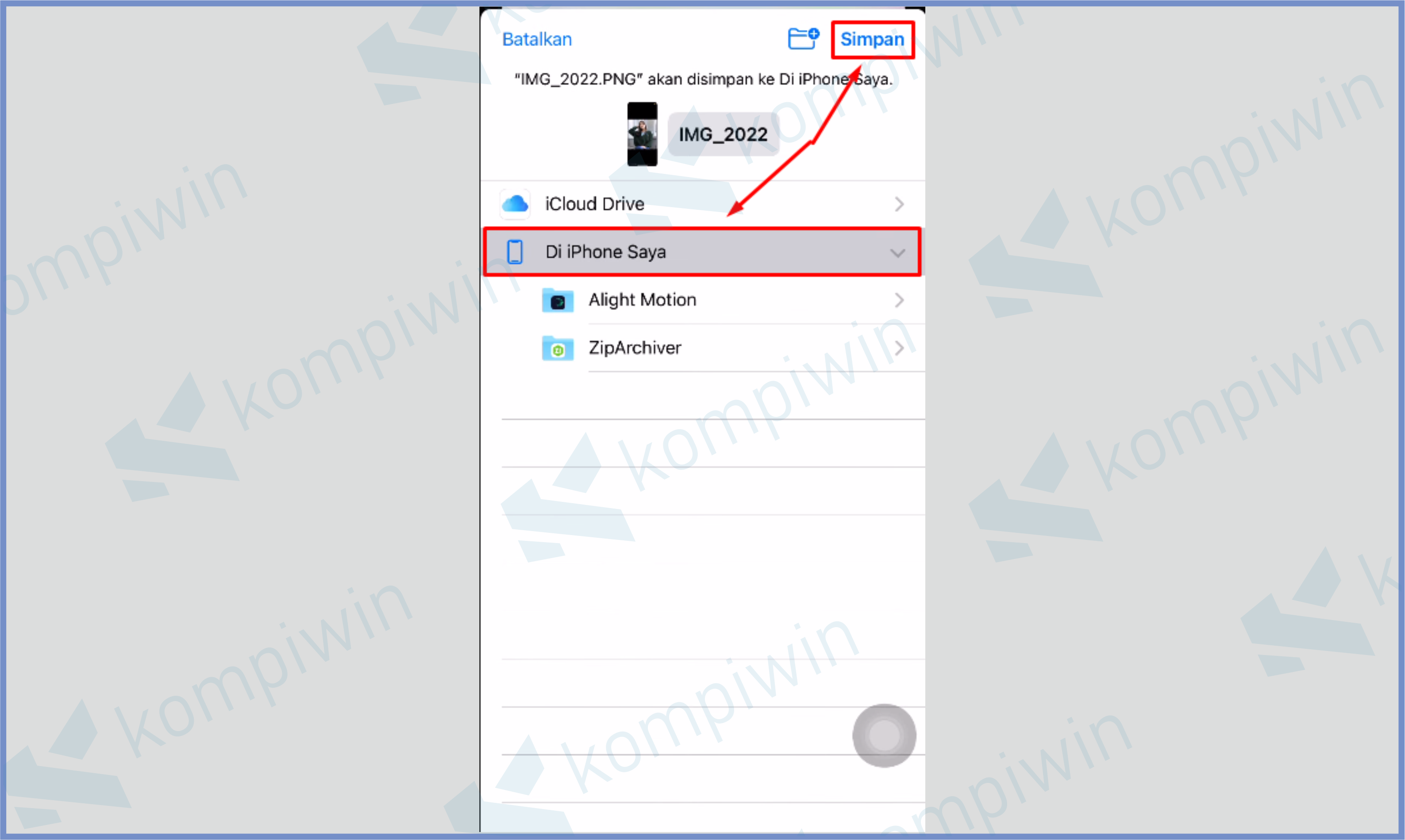
- Jika muncul notifikasi Ganti item yang ada, ketuk saja tombol Ganti.
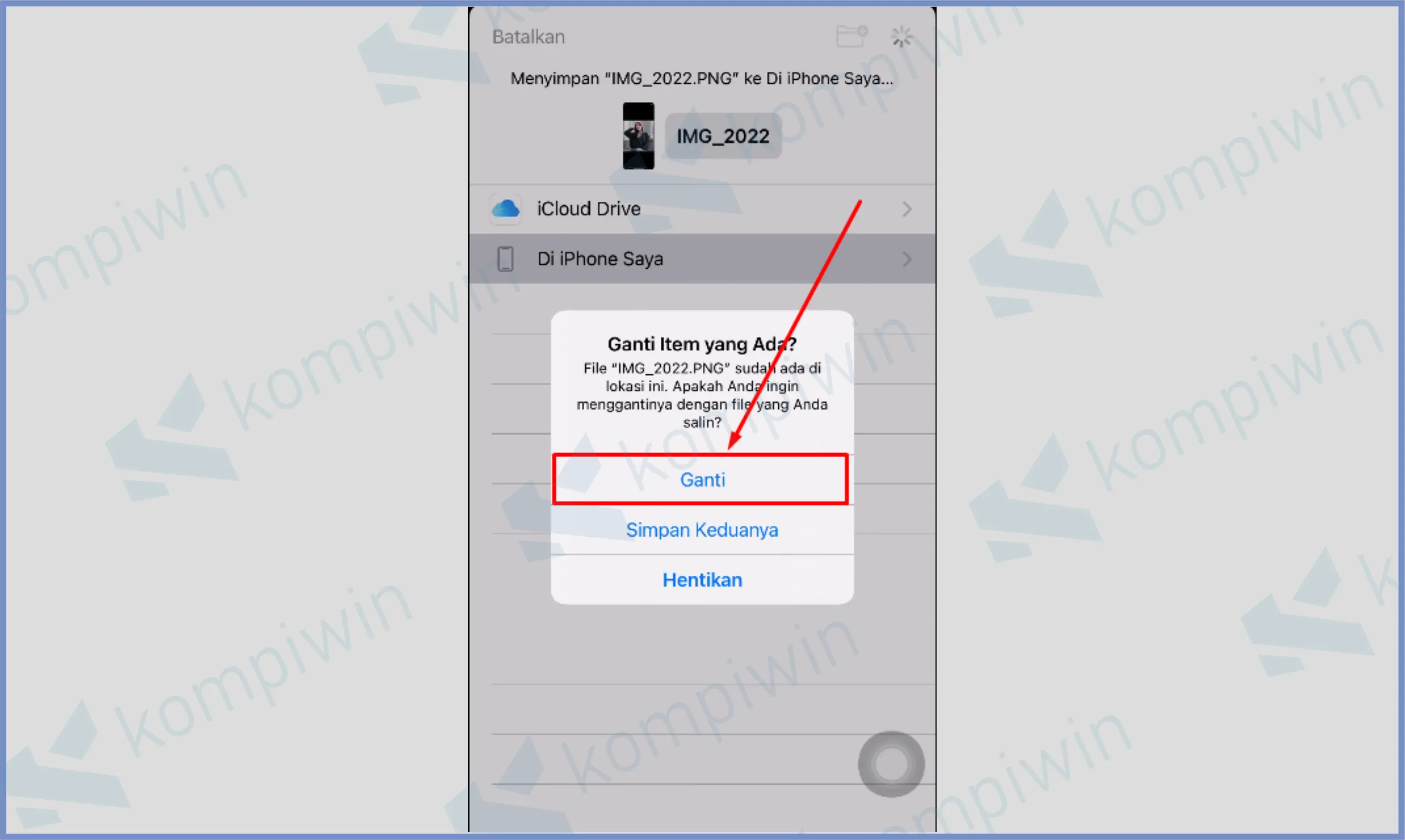
- Lalu masuk ke dalam aplikasi File Manajemen bawaan iPhone.
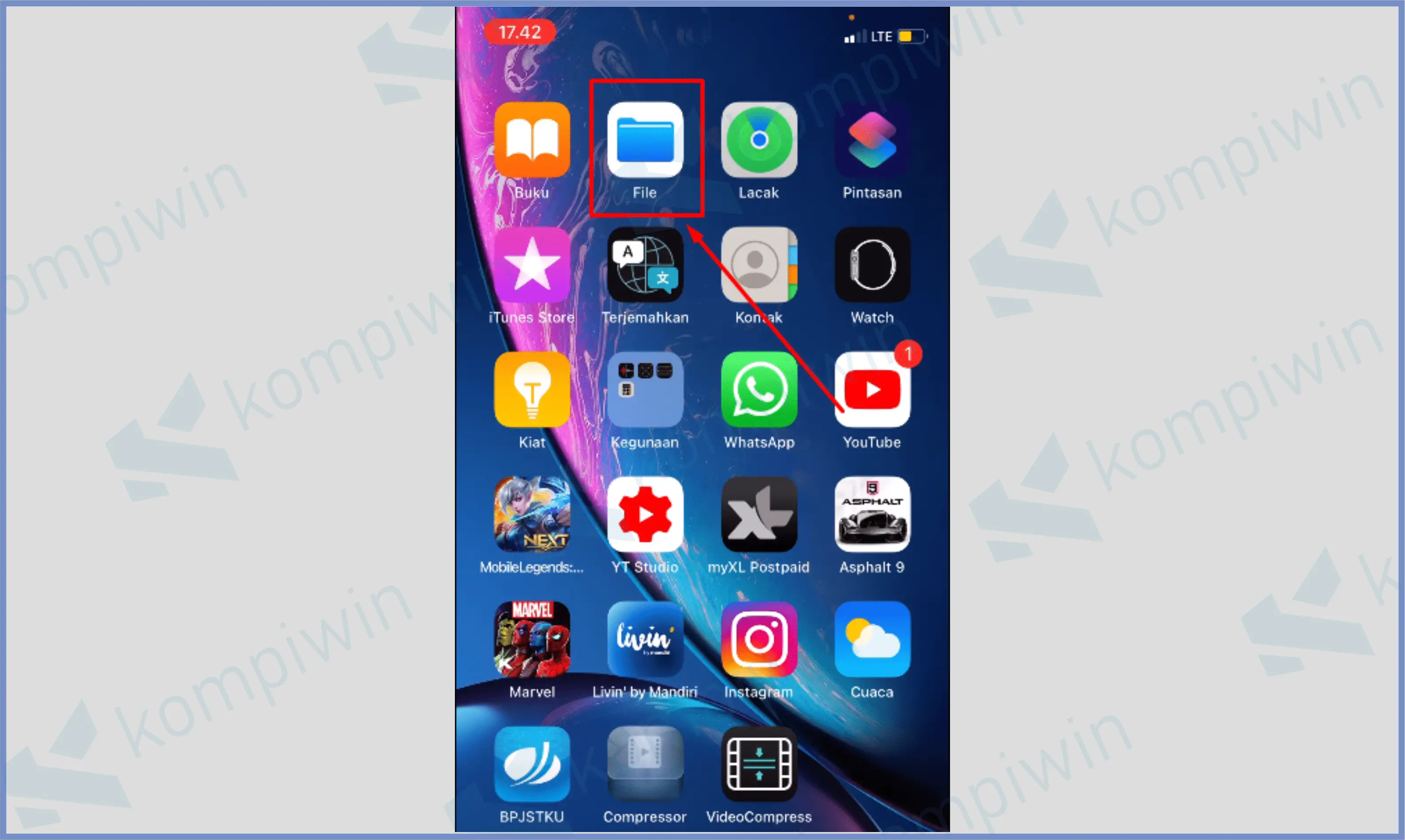
- Biasanya sistem akan memunculkan aktivitas penyimpanan terbaru, dan foto yang baru disimpan bakal keluar di paling atas.
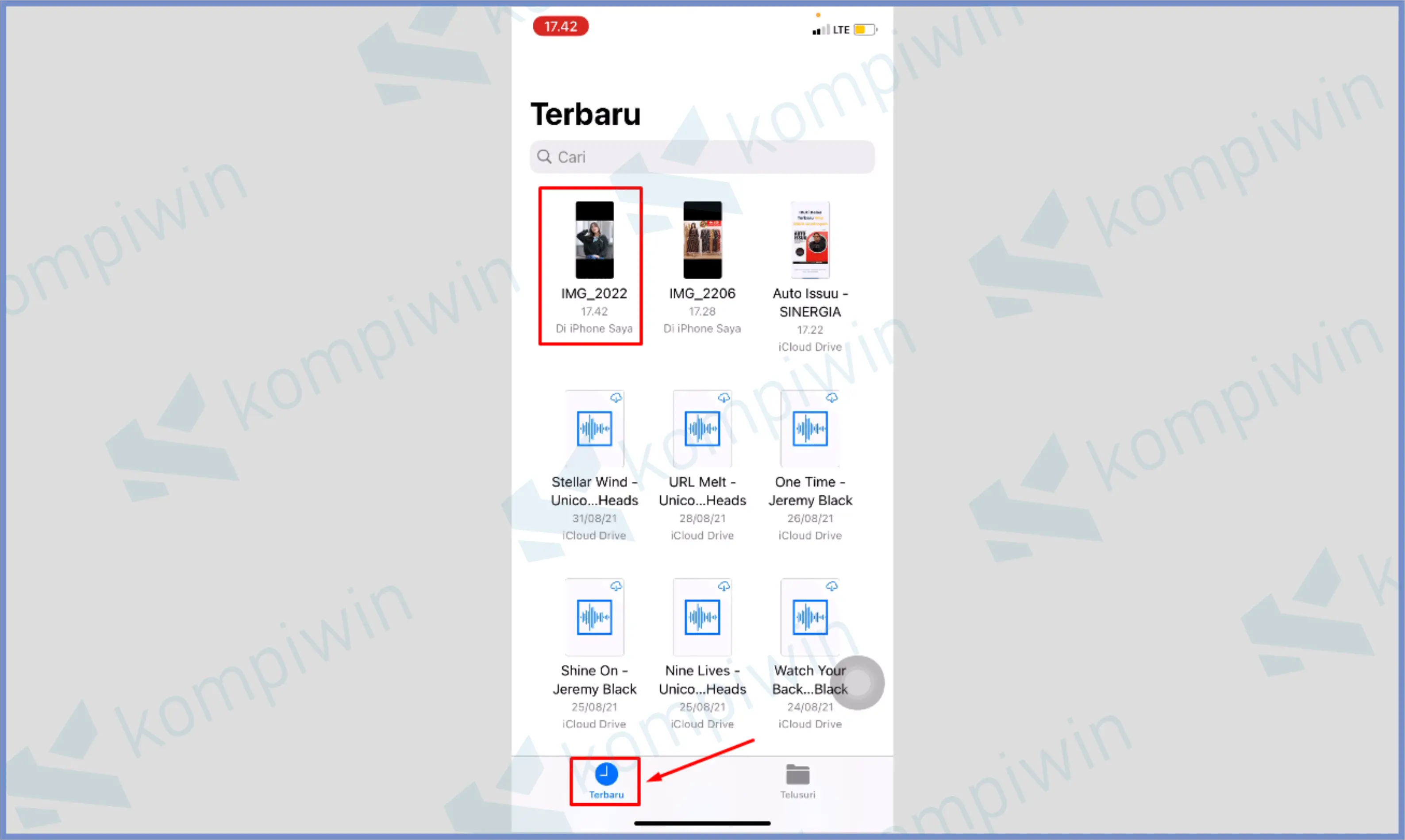
- Tekan dan tahan file foto tersebut.
- Lalu disini kamu bisa pilih tombol Info.
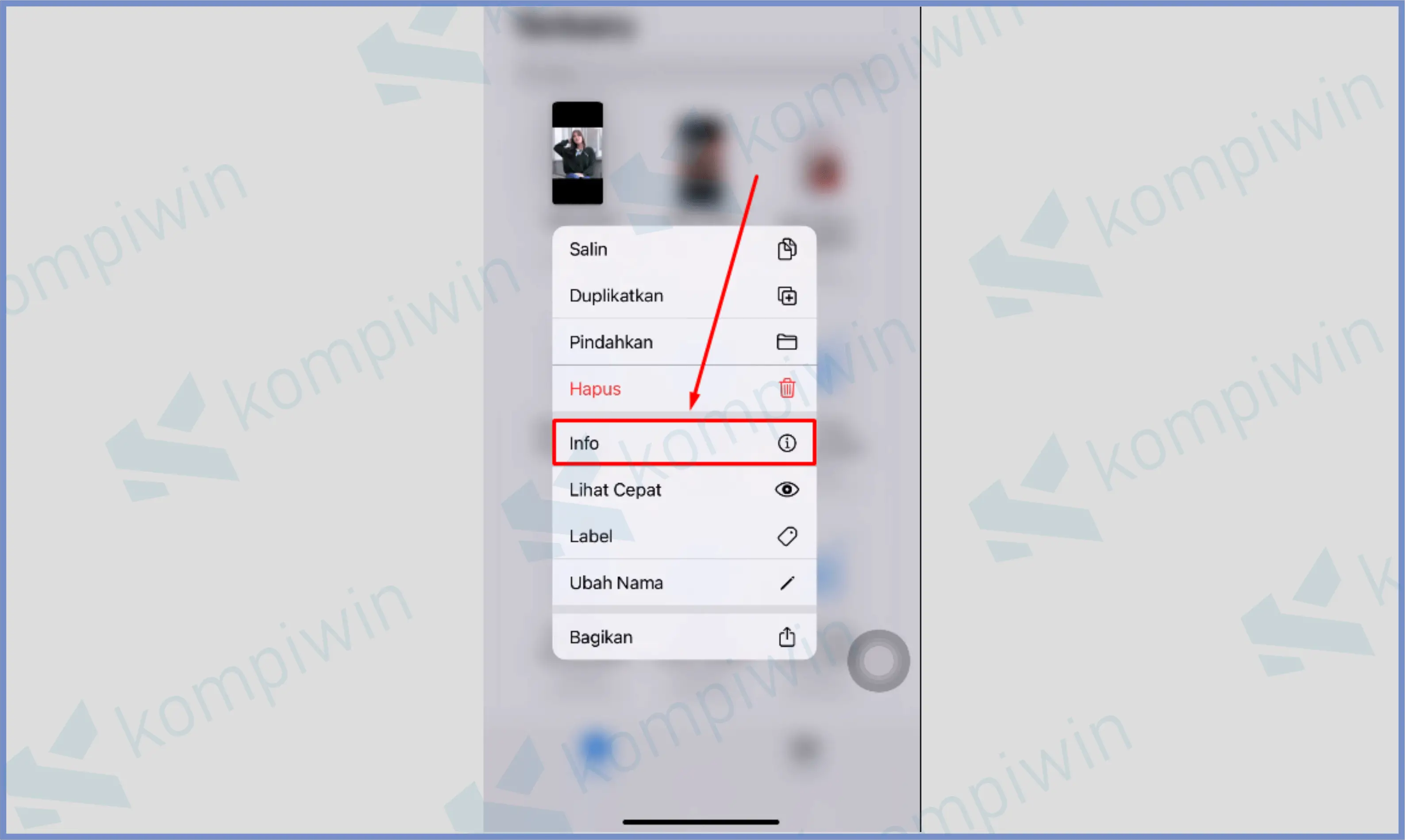
- Semua informasi bakal muncul didalam keterangan Info tersebut.
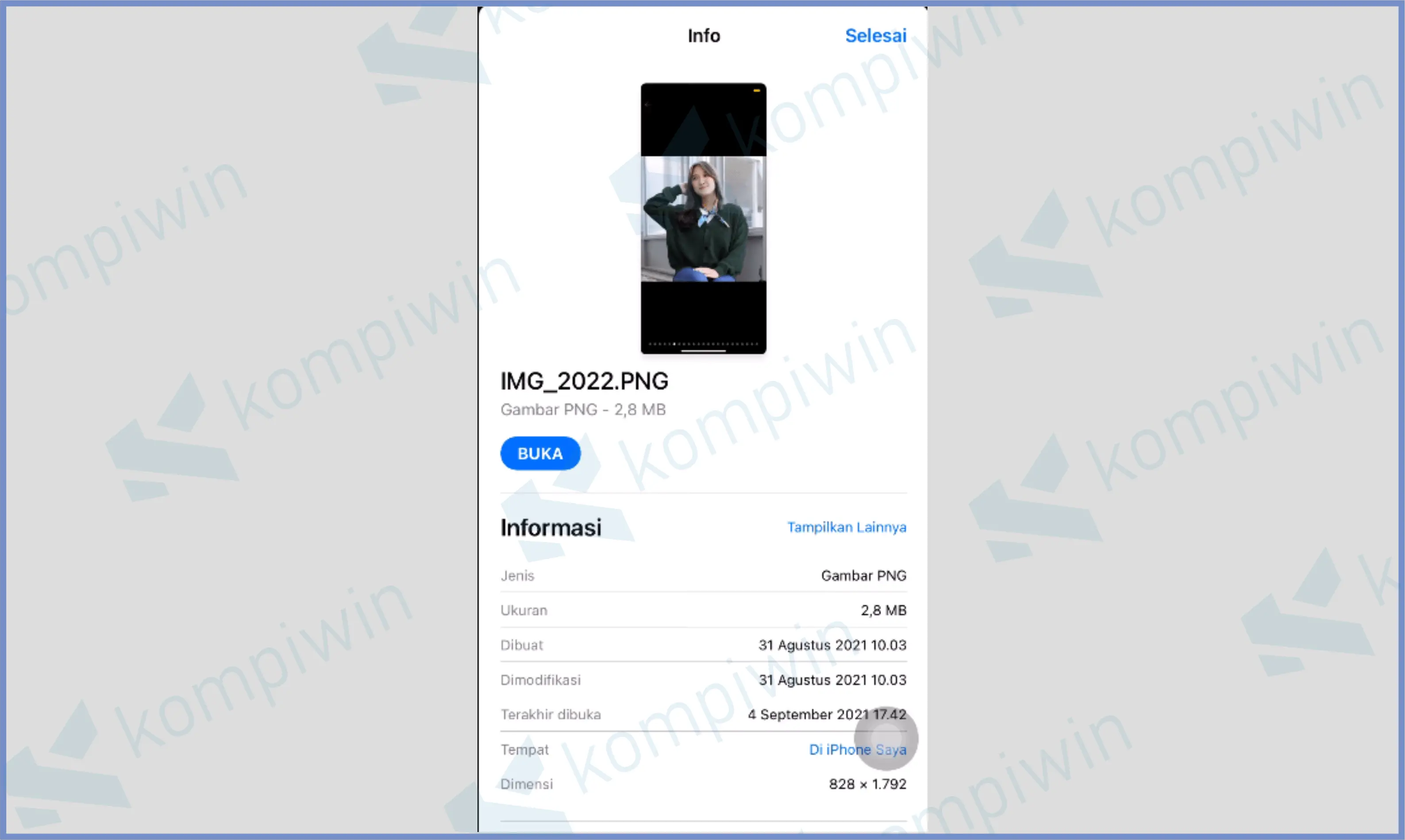
- Selesai.
Baru saja menggunakan iPhone seri X? Berikut langkah-langkah untuk mematikan HP iPhone X, XR, XS, dan XS Max.
Cara 2 : Melihat Ukuran Foto di iPhone dengan Metadata Viewer
Kalau pada cara pertama memang terbilang cukup ribet dan perlu dua kali kerja. Kita akan memberikan opsi lain, disini kita dapat melihat ukuran foto di HP iPhone menggunakan aplikasi Metadata Viewer.
Aplikasi ini dapat kamu unduh dan install secara gratis dari dalam App Store. Aplikasi ini dapat memberikan informasi file foto lebih lengkap mulai dari Ukuran File, Lokasi Foto Diambil, Exposure, Dimensi, Speed, dan lainnya.
Adapun langkah-langkah untuk melihat ukutan foto di HP iPhone dengan aplikasi Metadata Viewer di bawah ini:
- Silahkan kamu buka Apps Store.
- Ketik di kotak pencarian Metadata Viewer.
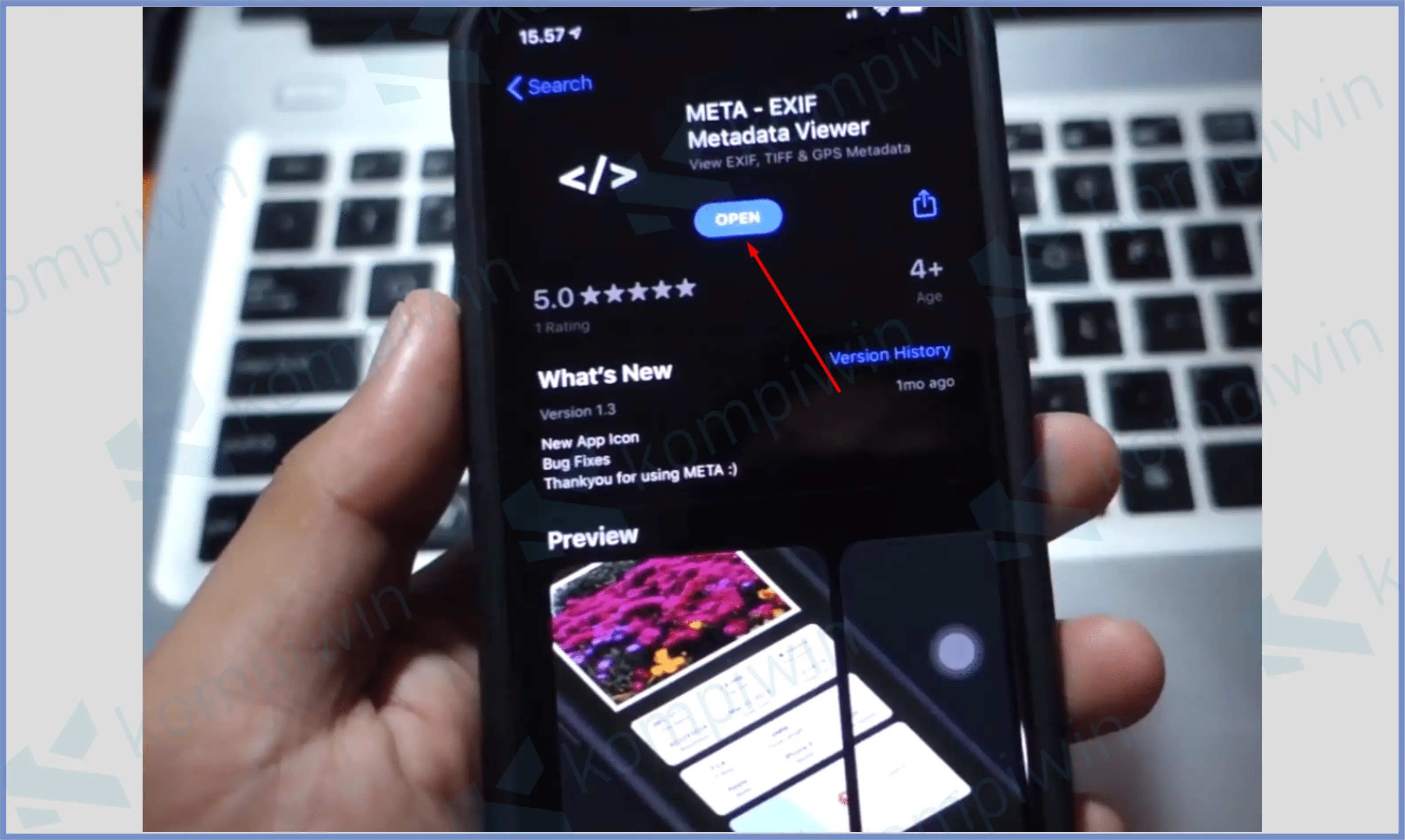
- Kalau sudah muncul, tap aplikasi dan konfirmasi pemasangan di dalam iPhone.
- Bila sudah terpasang langsung saja buka aplikasinya.
- Di awal kamu cukup tekan tombol Get Started untuk memulainya.
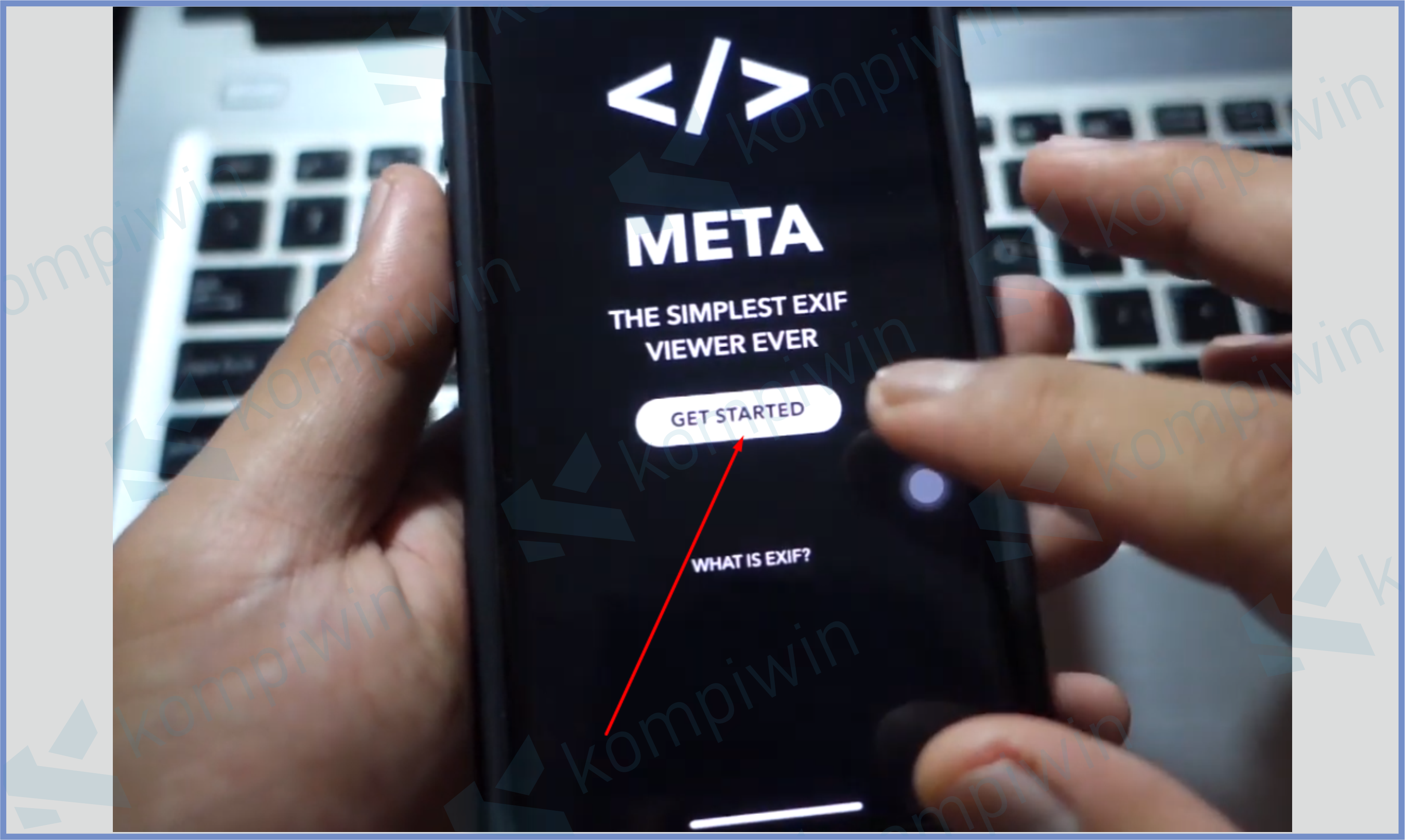
- Selanjutnya akan muncul folder foto yang sesuai galeri iPhonemu, pilih foto mana yang ingin dilihat detailnya.
- Cukup dengan membuka foto, nanti semua detail informasi akan muncul disini.
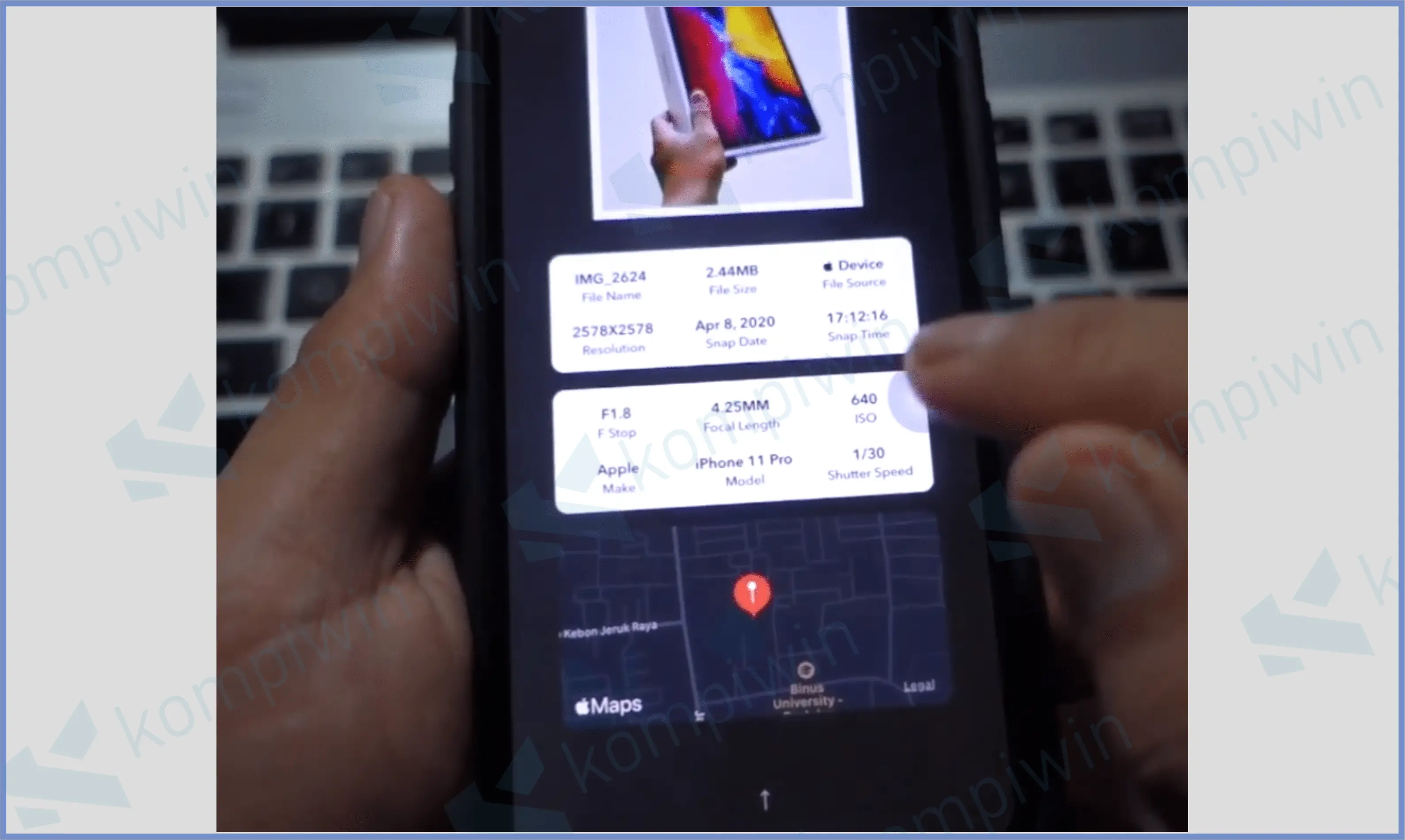
- Untuk lebih lengkap, bisa dengan cara swap layar dari bawah ke atas.
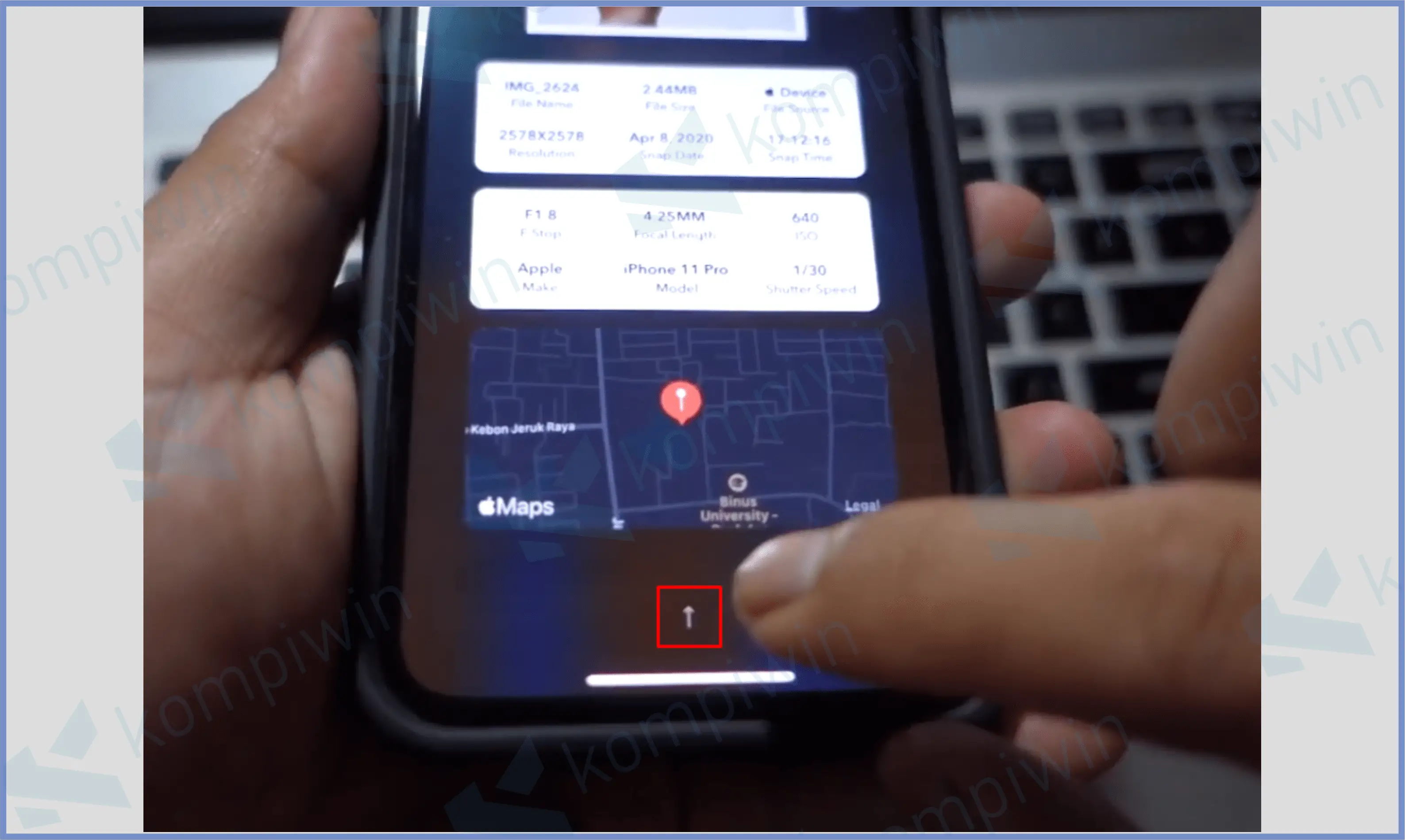
- Detail bisa kalian lihat termasuk informasi exposure, dimensi, speed, dan masih banyak lainnya.
- Selamat mencoba.
Mau scan barcode di iPhone? Kami sudah buatkan panduan langkah scan barcode di iPhone dengan mudah.
Cara 3 : Melihat Ukuran Foto di iPhone dengan Photo Metadata
Panduan terakhir untuk melihat ukuran foto di iPhone, kita dapat menggunakan aplikasi Photo Metadata Viewer EXIF GPS.
Aplikasi dapat memberikan informasi detail pada file foto seperti ukuran file, color model, DPI Height, XResolution, Lokasi Longitude, Tanggal Dibuat, dan informasi-informasi penting lainnya.
Adapun urutan langkah-langkah menggunakan aplikasi Photo Metadata untuk melihat ukuran foto di iPhone, silahkan ikuti caranya di bawah ini:
- Masuk ke dalam Apps Store.
- Silahkan ketik Photo Metadata Viewer EXIF GPS.
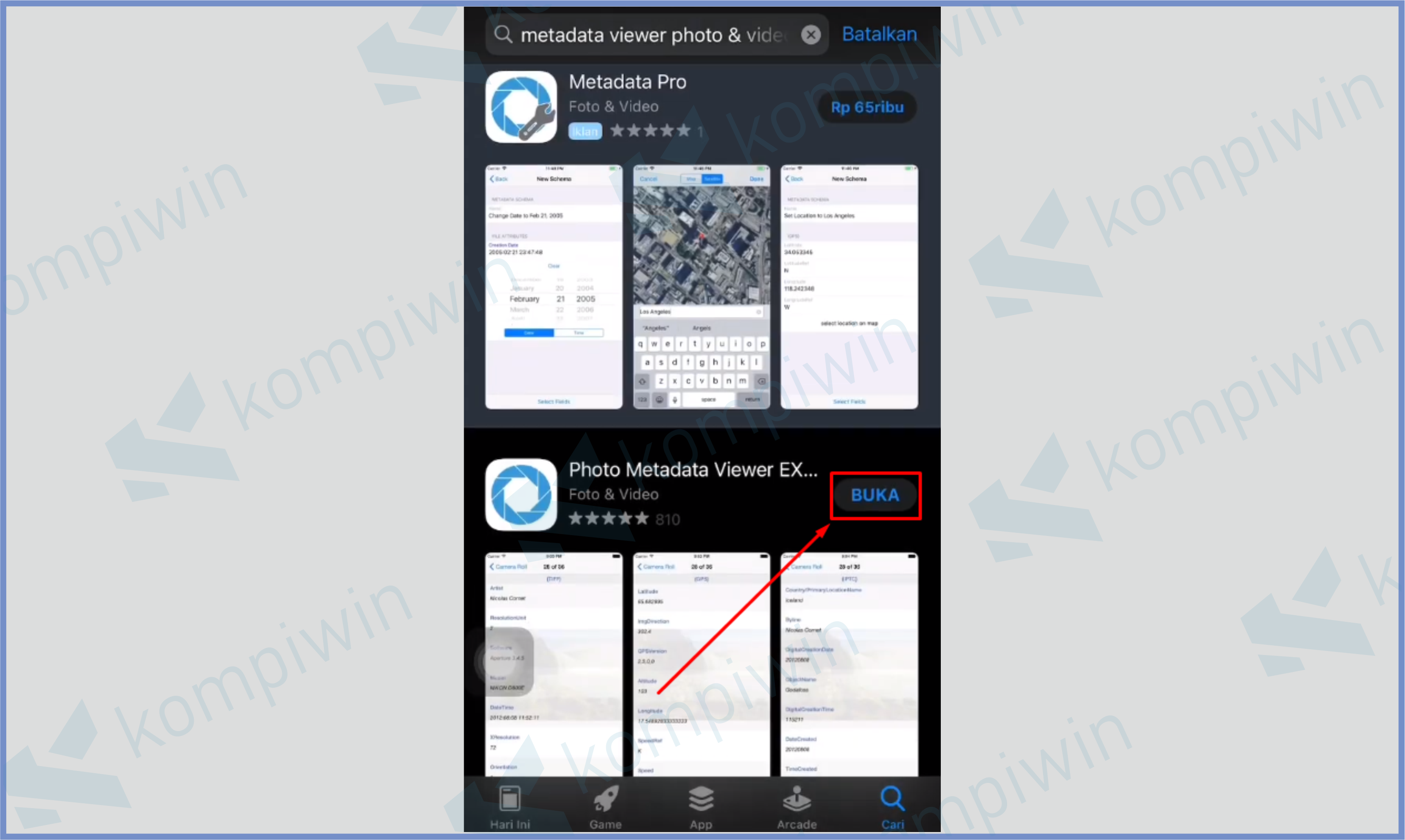
- Konfirmasi pemasangan di iPhone.
- Jika sudah terinstall silahkan buka aplikasinya.
- Disini kamu langsung pilih foto mana yang ingin dilihat detailnya.
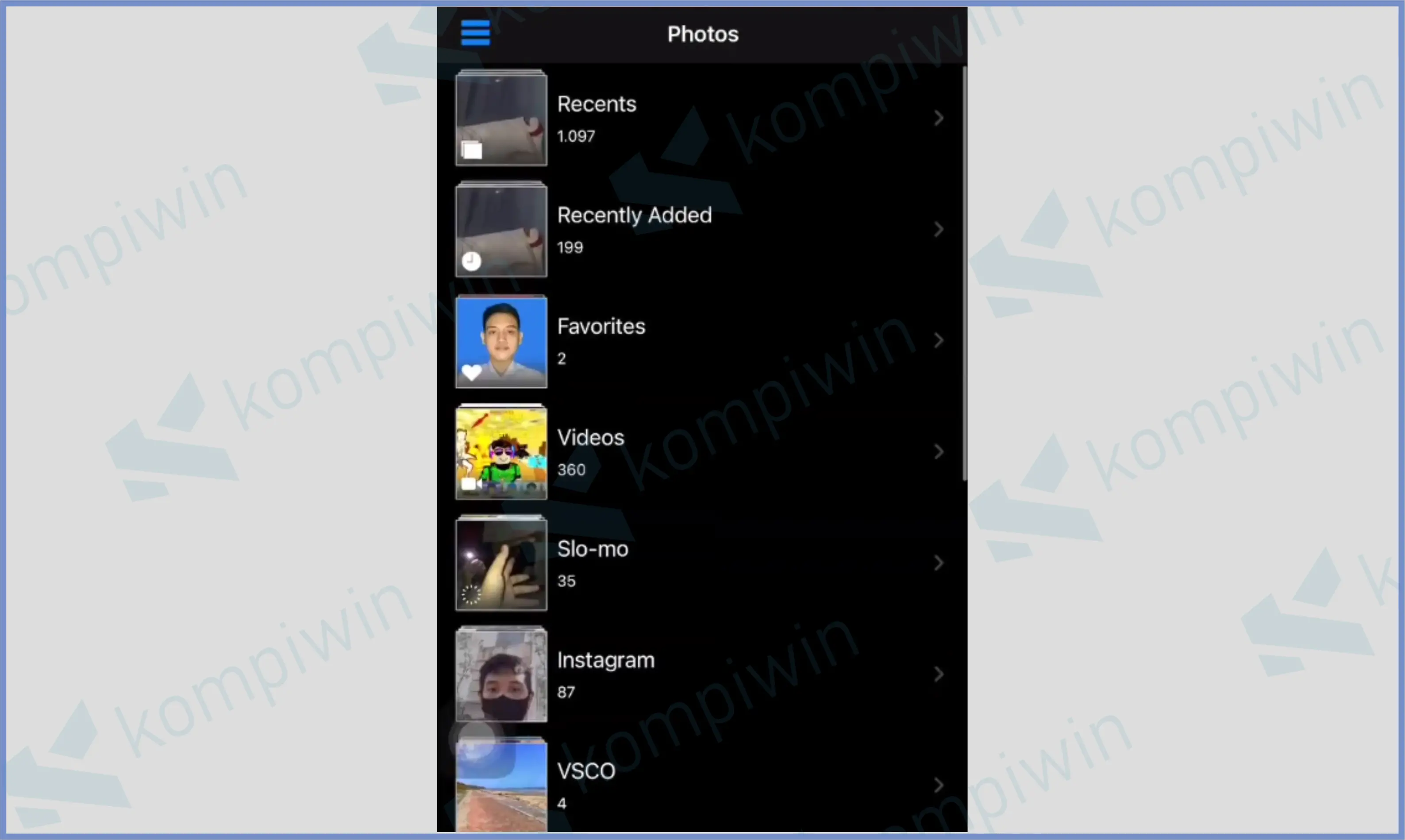
- Klik tombol attachment yang kita tandai di bawah ini.
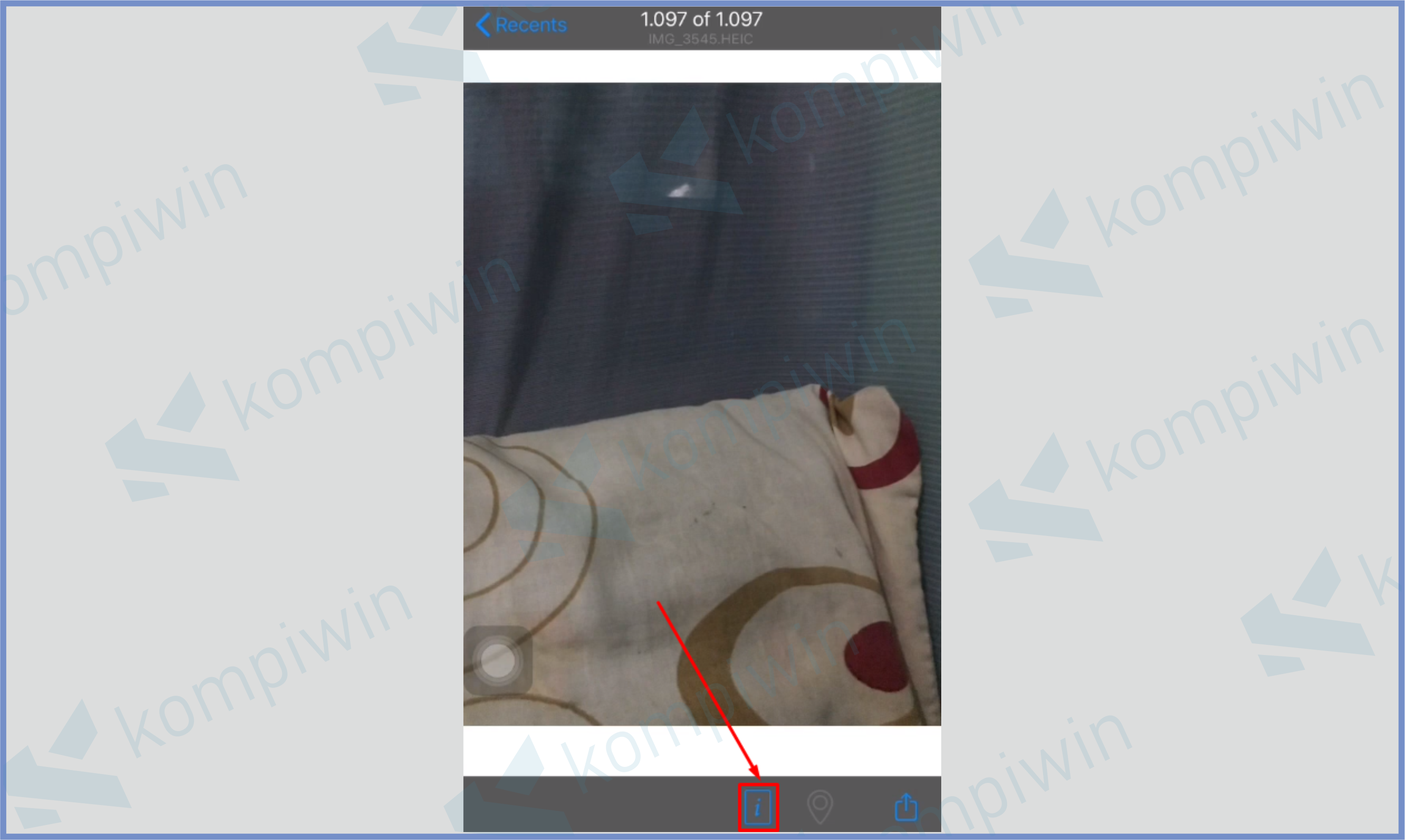
- Nanti akan muncul semua informasi foto di dalam aplikasi.
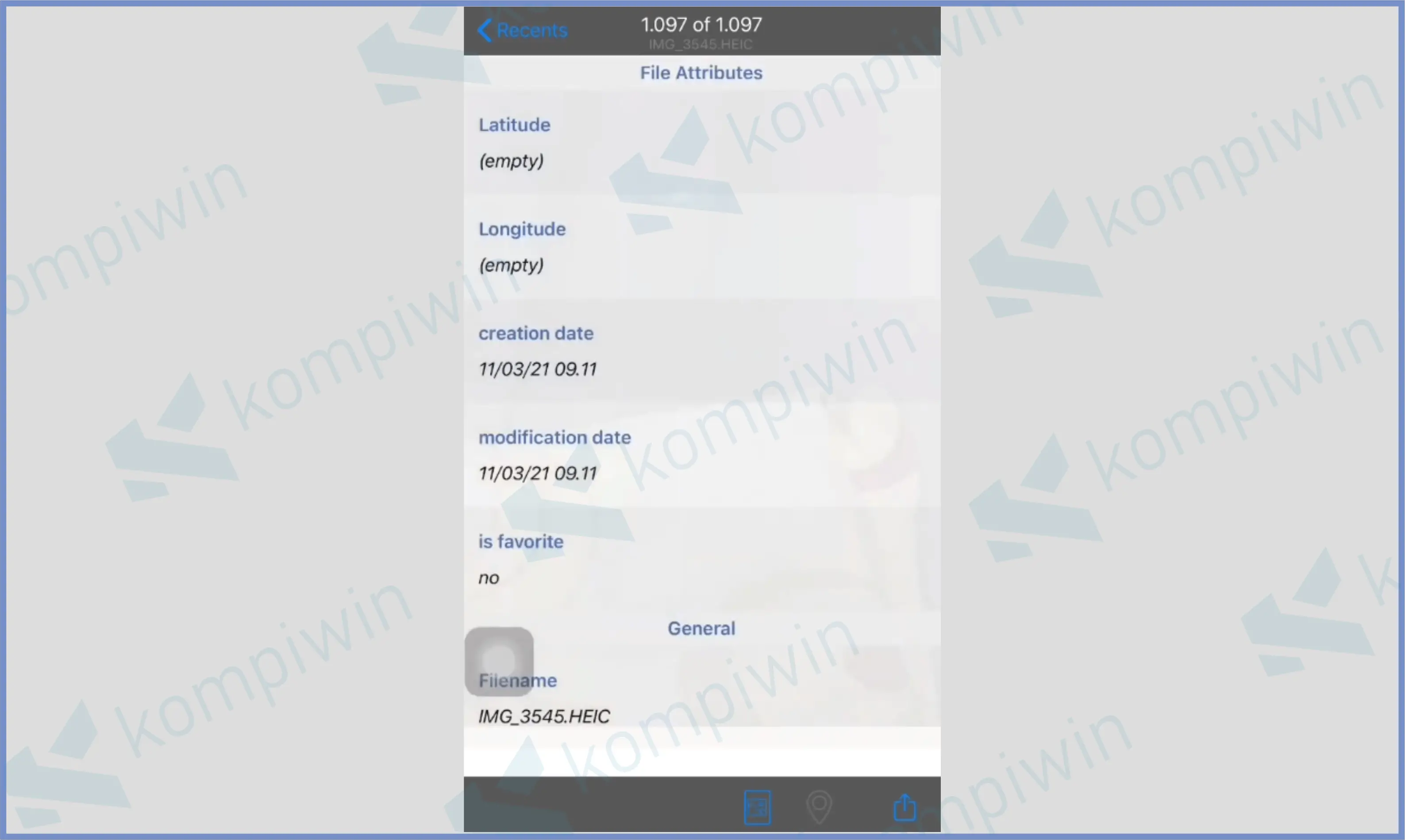
- Selamat mencoba.
Baru saja iPhone bekas? Mau tahu berasal darimana HP tersebut? Cari tahu kumpulan kode negara iPhone lengkap dengan cara melihatnya.
Akhir Kata
Demikian adalah pembahasan mengenai cara melihat ukuran file foto di HP iPhone, baik menggunakan tanpa / dengan aplikasi. Semoga bermanfaat dan silahkan gunakan panduan yang lebih mudah menurut kalian.





